
iOS18の登場で、計算機アプリが大幅に進化しました。
普段からよく使う計算機ですが、今回のアップデートではクリアボタンや履歴機能、さらには単位換算まで新たに追加されています。
特に複雑な計算を行う時や、頻繁に利用する関数電卓をより快適に使えるように工夫が施されています。
この記事では、iOS18で大幅に改善された計算機アプリの新機能や便利な使い方を分かりやすく解説していきます。
iOS18|計算機アプリの新機能と使い方

iOS18でさらに便利になった計算機アプリの新機能と、その使い方について詳しく解説していきます。
iOS18|計算機の新機能・使い方① クリア方法の改善
iOS18の計算機アプリでは、クリア方法が大幅に改良され、操作の利便性が大きく向上しました。
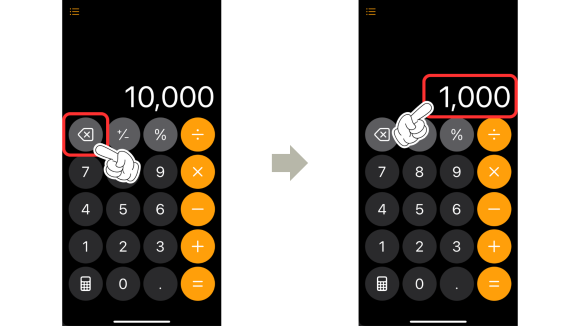
従来のバージョンでは、誤って入力した際にスワイプして1文字ずつ消すか、全てをクリアするしか選択肢がありませんでした。
しかし、iOS18ではクリアボタンが「1文字ずつ消す」機能として使えるようになり、細かい誤入力の修正が非常に簡単に。
また、クリアボタンを長押しすることで、すべての入力を一括で消去することが可能になっています。
これにより、短い計算から長い計算式まで、途中でミスをしても簡単に修正ができ、作業効率が向上しました。
操作ミスが起こってもすぐに修正できるため、再計算や一からやり直す必要がなくなります。
iOS18|計算機の新機能・使い方② 履歴機能の強化
iOS18の計算機アプリでは、過去の計算履歴を確認し、再利用できる履歴機能が新たに強化されました。
履歴機能の使い方は、以下の通りです。
- 計算機アプリのホーム画面の左上にある「≡」をタップ
- これまでの計算履歴が表示される
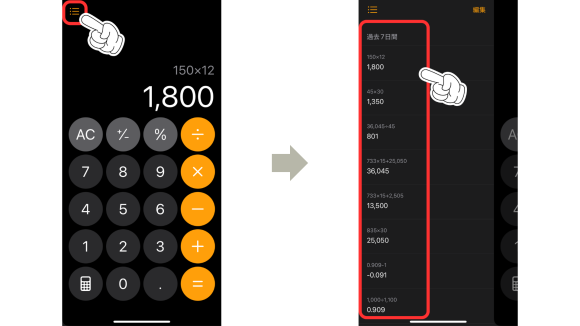
この機能は、ビジネスや日常の作業で特に便利です。
例えば、見積もりを計算した後に、別の作業を進めつつ再びその結果を確認したい場合でも、過去の計算履歴に簡単にアクセスできるため、再計算の手間が省けます。
履歴機能を活用すれば、過去の計算結果をワンタップで呼び出して再利用したり、他のアプリにコピーして貼り付けることが可能です。
このように履歴が保存されていることで、誤った再計算を防ぎ、時間を大幅に節約できます。
その結果、長期的なプロジェクトや複数の計算を管理する際にも、効率的に作業を進められるようになります。
iOS18|計算機の新機能・使い方③ 計算過程の表示機能の向上
iOS18の計算機アプリでは、計算過程がよりわかりやすく表示されるようになり、ミスを減らすことができるようになりました。
計算過程の表示方法は、以下の通りです。
- 通常通り、計算内容を入力し「=」をタップ
- 計算結果の上部に「計算過程」が表示される
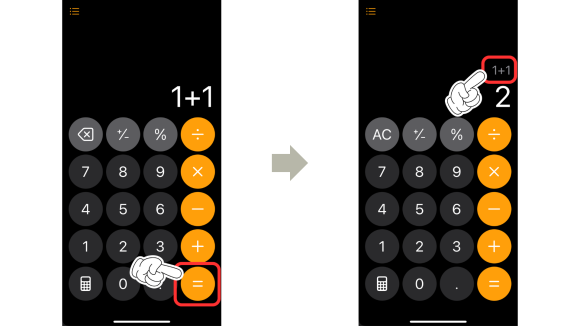
これまでは、足し算や引き算などの記号が点灯するだけで、どの操作を行っているのか把握しづらかったのですが、iOS18では、入力した計算式が画面上部にリアルタイムで表示されるようになりました。
これにより、計算の途中経過が明確に見え、複雑な計算でもどの演算をどの順番で行ったかすぐに確認できます。
特に、長い数式や複数の演算を含む計算では非常に便利で、入力ミスや誤計算にもすぐ気づけるため、修正が簡単です。
この機能強化により、計算の透明性が高まり、作業の精度が向上することで、エラーを未然に防ぐことができます。
iOS18|計算機の新機能・使い方④ 関数電卓の縦向き対応
iOS18では、関数電卓の使用方法にも大きな変化がありました。
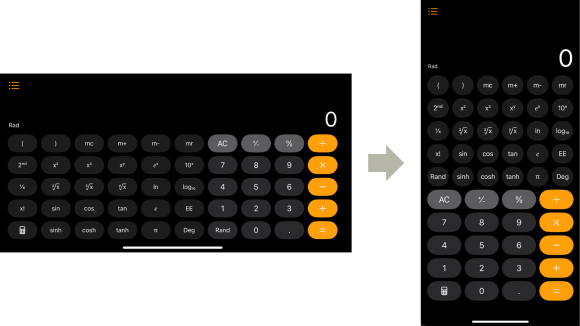
これまでは、iPhoneを横向きにしないと関数電卓を使用できませんでしたが、最新のアップデートにより、縦向きでも関数電卓が使えるようになりました。
これにより、ユーザーはより自然な操作感で複雑な関数計算を行うことができます。
関数電卓を使いたい時には、画面上の電卓アイコンをタップするだけで、簡単に縦向きのまま関数電卓モードに切り替わります。
通常の電卓モードに戻す場合も、同じアイコンをタップするだけで切り替えが可能になり、横向きにする手間が省け、複雑な計算がよりスムーズに行えるようになりました。
関数電卓を頻繁に使うユーザーにとって、作業効率が大幅に改善されるでしょう。
iOS18|計算機の新機能・使い方⑤ 単位換算機能の追加
iOS18では、新たに「単位換算」機能が計算機アプリに追加され、日常的に非常に役立つ機能となりました。
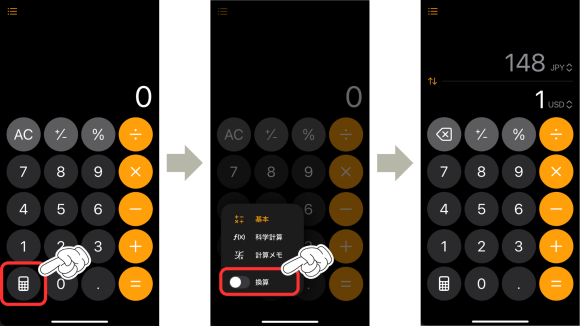
単位換算機能の使い方は、以下の通りです。
- 計算機アプリのホーム画面の左下の「電卓マーク」をタップ
- 「換算」をONにする
- 「単位換算」が表示される
これにより、時間や距離、重さ、通貨など、さまざまな単位を簡単に変換できるようになり、複雑な換算作業を簡単にこなすことができます。
特に通貨換算においては、Yahooファイナンスと連携することで、リアルタイムの為替レートを元に正確な計算ができます。
海外旅行や国際的なビジネスシーンでも素早く正確な換算が行えるため、利用者にとって非常に便利です。
また、時間や距離などの基本的な単位だけでなく、圧力や速度などのより専門的な単位にも対応しており、多岐にわたる換算が一つのアプリで完結するという点も大きなメリットです。
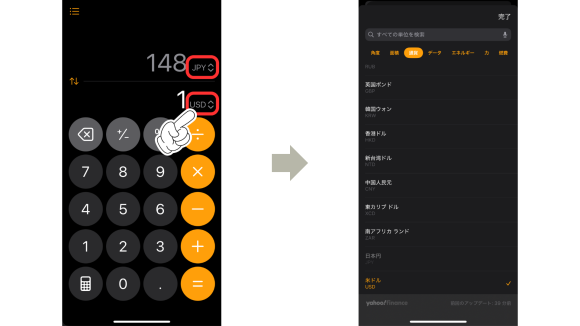
この機能を活用することで、手軽に単位の変換を行い、さまざまなシーンで活用することができるでしょう。
iOS18|計算機の新機能・使い方⑥ 計算メモとの連携
iOS18では、計算機アプリとメモアプリが連携するようになり、計算結果を自動でメモとして保存することが可能になりました。
この連携機能により、計算結果をメモアプリに記録して後から確認したり、他のメモと組み合わせて複雑な計算を管理することができるため、ビジネスシーンや日常の計算作業でも役立ちます。
特に便利なのは、手書きで数式を入力し、計算結果をリアルタイムで得る機能です。
公式や複雑な数式を手書きで入力し、それを元に計算結果をメモアプリに保存して管理することができます。
手書きでの計算メモの使い方は、以下の通りです。
- 計算機アプリのホーム画面の左下の「電卓マーク」をタップ
- 「計算メモ」をタップ
- 右下の「
![◻]() ︎」をタップし、メモの新規作成
︎」をタップし、メモの新規作成
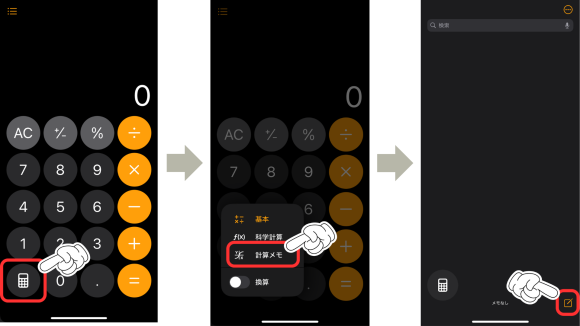
- 下の「ペンのマーク」をタップ
- 手書きで数式を記入すると自動で結果が表示される
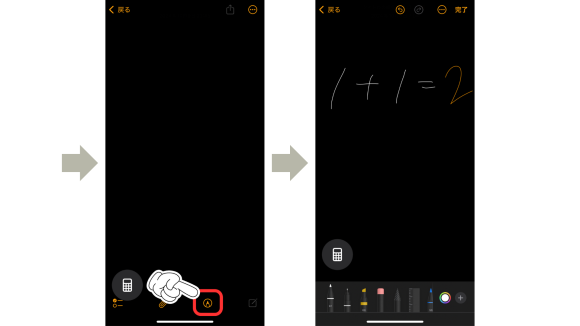
また、メモアプリ内で計算式をそのまま使用し、簡易的な数式処理を行うことができる点も、この機能の利便性をさらに高めています。
計算とメモの管理が一体化したこの機能により、計算結果の保存や後からの参照が非常に簡単になり、より効率的な作業が可能になります。
計算機のメモ機能について、さらに詳しく知りたい方は、以下参考をご覧ください。
まとめ
iOS18で大幅に進化した計算機アプリは、シンプルな操作性はそのままに、より多機能で便利なツールへと生まれ変わりました。
クリアボタンや履歴機能、単位換算、さらには関数電卓の縦表示対応など、さまざまな場面で役立つ新機能が満載です。
これらの機能を活用することで、日々の計算がさらに効率的かつスムーズになるでしょう。
新しい計算機アプリの使い方をマスターして、より快適なiPhoneライフを楽しんでください。
 ︎」をタップし、メモの新規作成
︎」をタップし、メモの新規作成